Apple anunció la última y mejor actualización de iOS 10 en su conferencia WWDC 2016 y el gigante de Cupertino incluso siguió adelante y lanzó la primera versión beta para desarrolladores de la nueva actualización. Si bien el lanzamiento de iOS 10 beta 1 estaba dirigido a los desarrolladores, incluso el público en general encontró formas de obtener la actualización. Bueno, no hay duda de que iOS 10 se perfila como una gran actualización, pero lo hemos estado usando por un tiempo y confíe en nosotros cuando decimos que no está diseñado para usarse como un controlador diario. iOS 10 beta 1 incluye numerosos problemas, como fallas en las aplicaciones, mensajes que no se envían, teclado que no se abre, bloqueos y reinicios regulares y más.
Entonces, si usted es uno de los no desarrolladores que instaló iOS 10 beta en su iPhone, iPad o iPod Touch, estamos bastante seguros de que desea volver a usar la última versión estable de iOS, es decir, iOS 9.3.2. Bueno, aquí hay un par de formas de cambiar de iOS 10 a iOS 9:
Antes de continuar con el proceso, primero deberá desactivar la función “Buscar mi iPhone” en su dispositivo iOS. Para hacer eso, vaya a Configuración->iCloud->Buscar mi iPhone y apague la palanca. Cuando lo apague, se le pedirá que ingrese su contraseña de ID de Apple y presione “Apagar”.
Si quieres seguir leyendo este post sobre "[page_title]" dale click al botón "Mostrar todo" y podrás leer el resto del contenido gratis. aiso.la es un sitio especializado en Tecnología, Noticias, Juegos y gran cantidad de temas que te pueden interesar. Si quieres leer más información similar a [page_title], no dudes de sguir navegando por la web y suscribirte a las notificaciones del Blog y no perderte las últimas novedades.
Además, asegúrese de hacer una copia de seguridad de su dispositivo en iTunes o en Configuración->iCloud->Hacer copia de seguridad ahora antes de degradar su iPhone, ya que el proceso borrará su dispositivo.
Método 1:
1. Conecte su iPhone a una PC con Windows o Mac. Además, asegúrese de que su computadora tenga la última versión de iTunes.
2. Abre iTunes y haz clic en el ícono del teléfono para verificar los detalles de tu dispositivo. Luego, mantenga presionado el botón de encendido y el de inicio simultáneamente en su iPhone hasta que se apague. Suelte el botón de encendido pero siga presionando el botón de inicio hasta que reciba un mensaje en iTunes que diga “iTunes ha detectado un iPhone en modo de recuperación”. Presiona OK”.
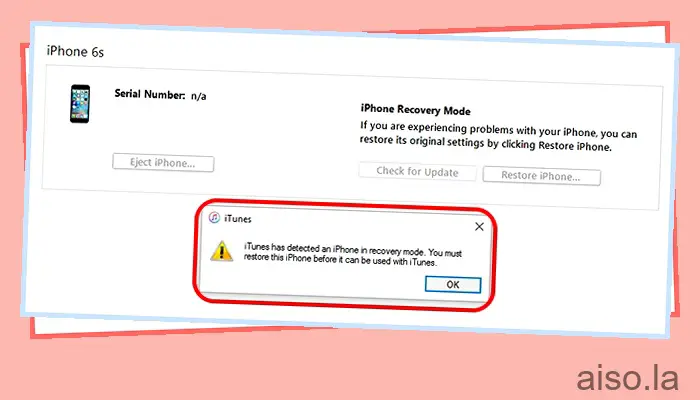
3. Haga clic en la opción “Restaurar iPhone” para iniciar el proceso, después de lo cual debería aparecer un mensaje pidiéndole que confirme. Aquí, haga clic en “Restaurar y actualizar”.
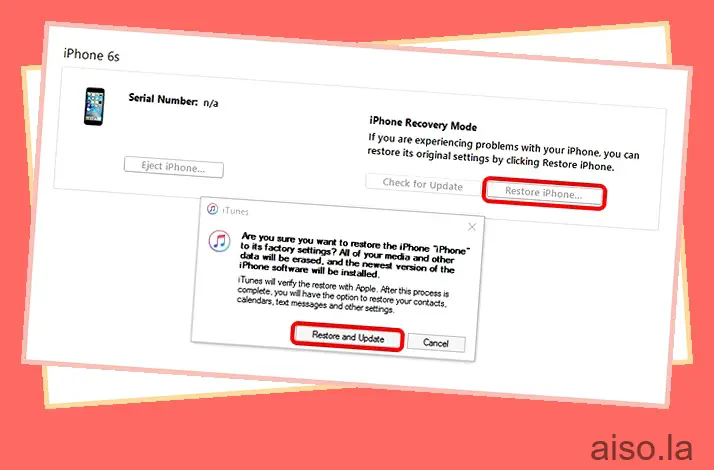
4. Luego, iTunes buscará el software de restauración disponible para su iPhone y le traerá el software iOS actual que puede instalar. Seleccione “Siguiente” en el cuadro de diálogo de actualización de software de iOS 9.3.2. Luego, haga clic en “Acepto” en el cuadro de diálogo del acuerdo de licencia.
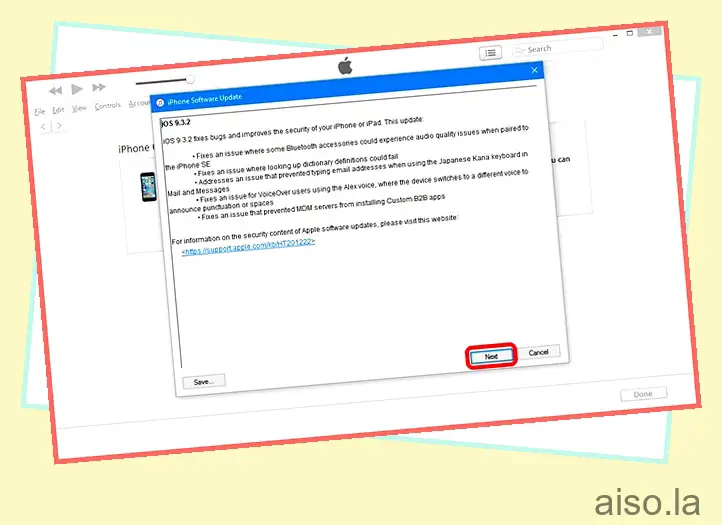
5. iTunes comenzará a descargar iOS 9.3.2 para su iPhone. Aquí no hay una barra de progreso, así que tendrás que ser paciente. Te llevará alrededor de 30 minutos o más, dependiendo de tu velocidad de Internet. Una vez que se realiza la restauración, su iPhone debería iniciarse como nuevo con la versión iOS 9.3.2.
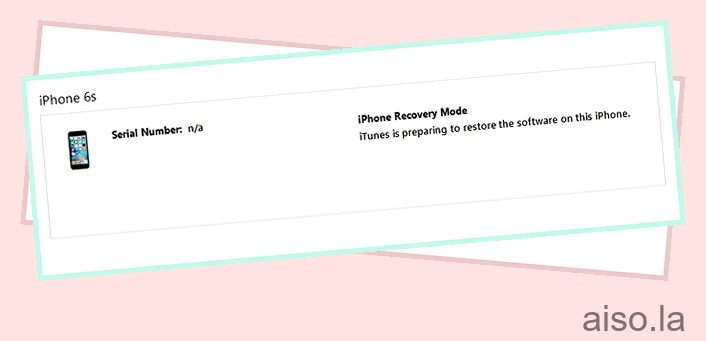
Método 2:
1. Este método requiere que descargue el archivo ipsw manualmente. Entonces, dirígete a la página de Desarrolladores de Apple y ve a Desarrollar->Descargas. Aquí, desplácese hacia abajo para encontrar la sección Release Software y toque el botón desplegable además de iOS 9.3.2. Luego, descargue el archivo ipsw que se adapta a su dispositivo.
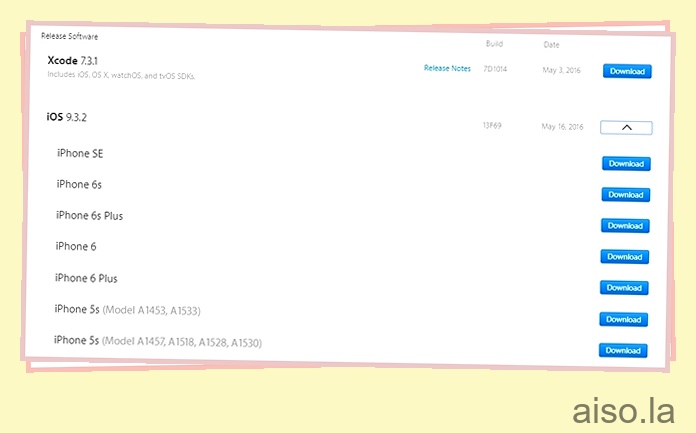
2. Después de descargar el ipsw, conecte su iPhone a su computadora y abra iTunes.
3. Aquí, mantenga presionado el botón Opción en Mac y Shift en Windows y haga clic en el botón “Restaurar iPhone”. Esto debería abrir el cuadro de diálogo del explorador de archivos, donde puede buscar y seleccionar el archivo ipsw que descargó.
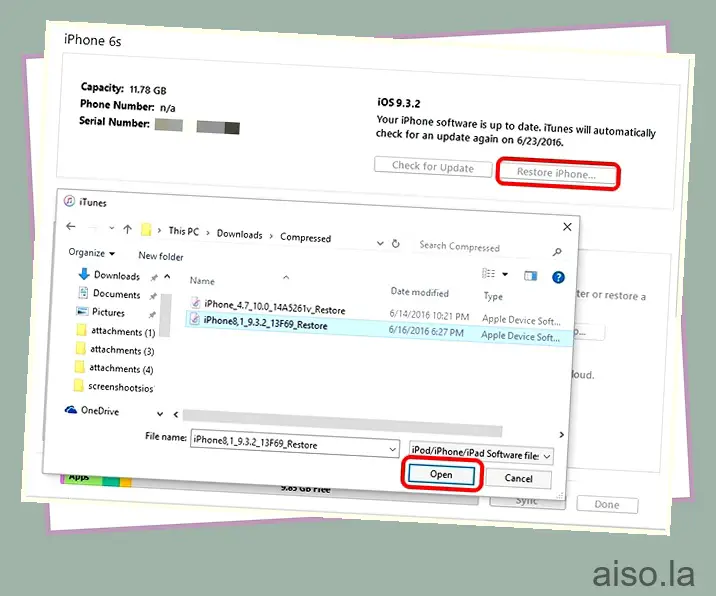
Nota: si no funciona, ponga su iPhone en modo de recuperación a través del método mencionado anteriormente. Luego, seleccione el archivo ipsw para comenzar.
4. A continuación, debería iniciarse el proceso de restauración. Este método debería tomar menos tiempo porque ya tiene descargado el archivo ipsw de iOS 9.3.2.
VEA TAMBIÉN: Cómo instalar iOS 10 Beta en su iPhone
Utilice estos métodos para volver a iOS 9.3.2 en su iPhone
Los pasos para cambiar de iOS 10 beta a iOS 9 son bastante sencillos, con solo un paso complicado: poner su iPhone en modo de recuperación. Creemos que podrá hacerlo con bastante facilidad. Además, ambos métodos requieren que descargue archivos de alrededor de 2 GB, así que asegúrese de estar conectado a una red WiFi. ¡Bueno, eso es todo de nuestra parte! Pruebe estos métodos para degradar su iPhone y avísenos si tiene algún problema. Bueno, espero que la versión beta pública de iOS 10 no tenga tantos errores como esta.

